O que é
O cadastro de Pacote serve para facilitar o processo de lançamento dos planos, onde é possível agrupar várias modalidades em um único pacote, podendo aplicar desconto aos alunos que adquirirem mais de uma modalidade.
Permissão necessária
É necessário ter a permissão “ 5.08 – Pacotes” habilitada no perfil de acesso do módulo ADM.
Como fazer
Vídeo
Texto
Antes de cadastrar o Pacote, verifique se todas as modalidades que ele incluirá já estão registradas no sistema. Caso alguma modalidade ainda não esteja cadastrada, é necessário realizar o cadastro primeiro.
Após confirmar que todas as modalidades estão disponíveis, siga para o cadastro do Pacote:
1. Na lupa de busca do sistema, pesquise por “Pacote“;

2. Ao exibir a nova página, clique em “Adicionar“;
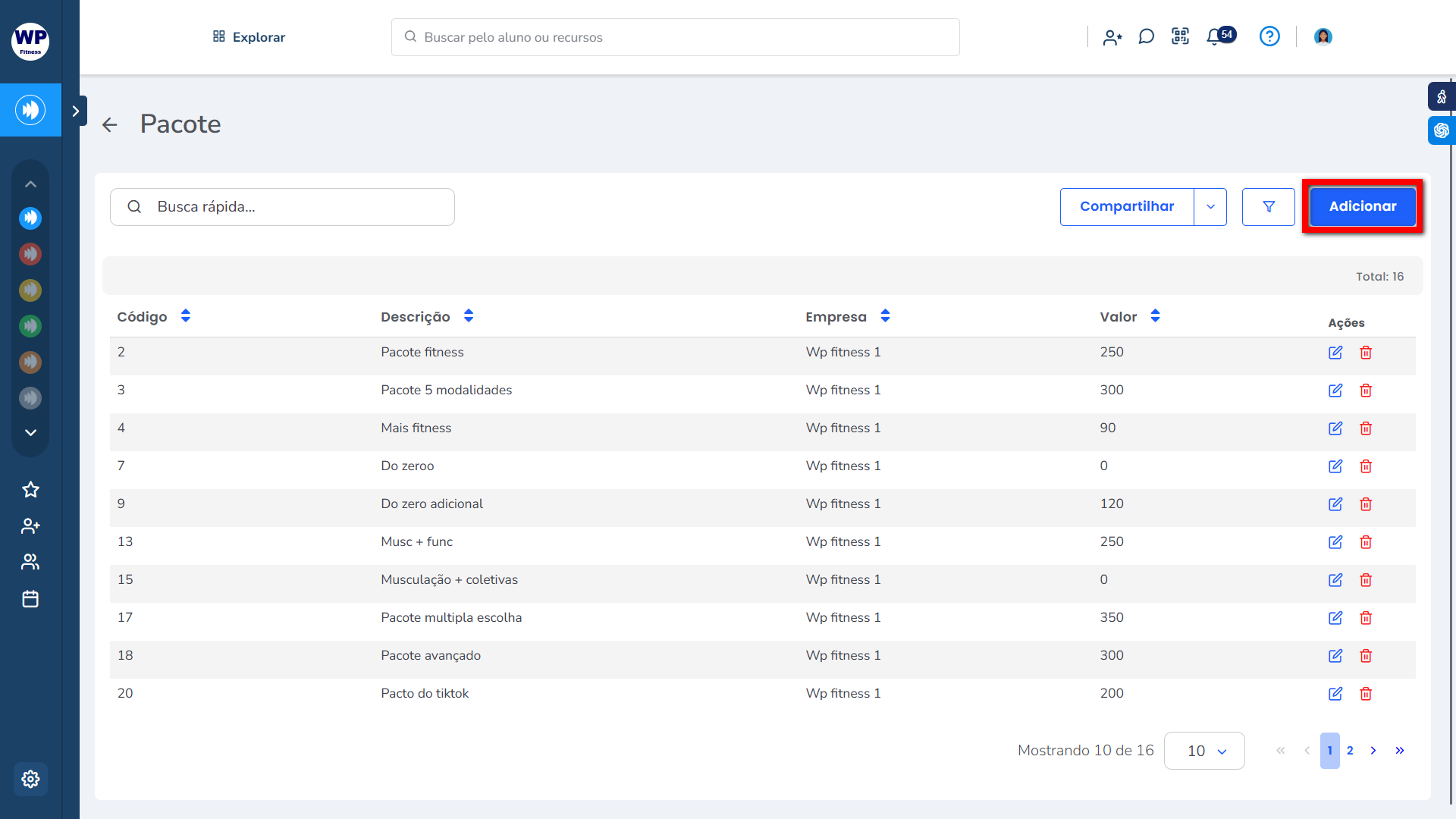
3. Na tela de cadastro, o sistema permite que se cadastre dois tipos de Pacote. Entenda como funciona cada tipo, e siga as instruções do que deseja cadastrar.
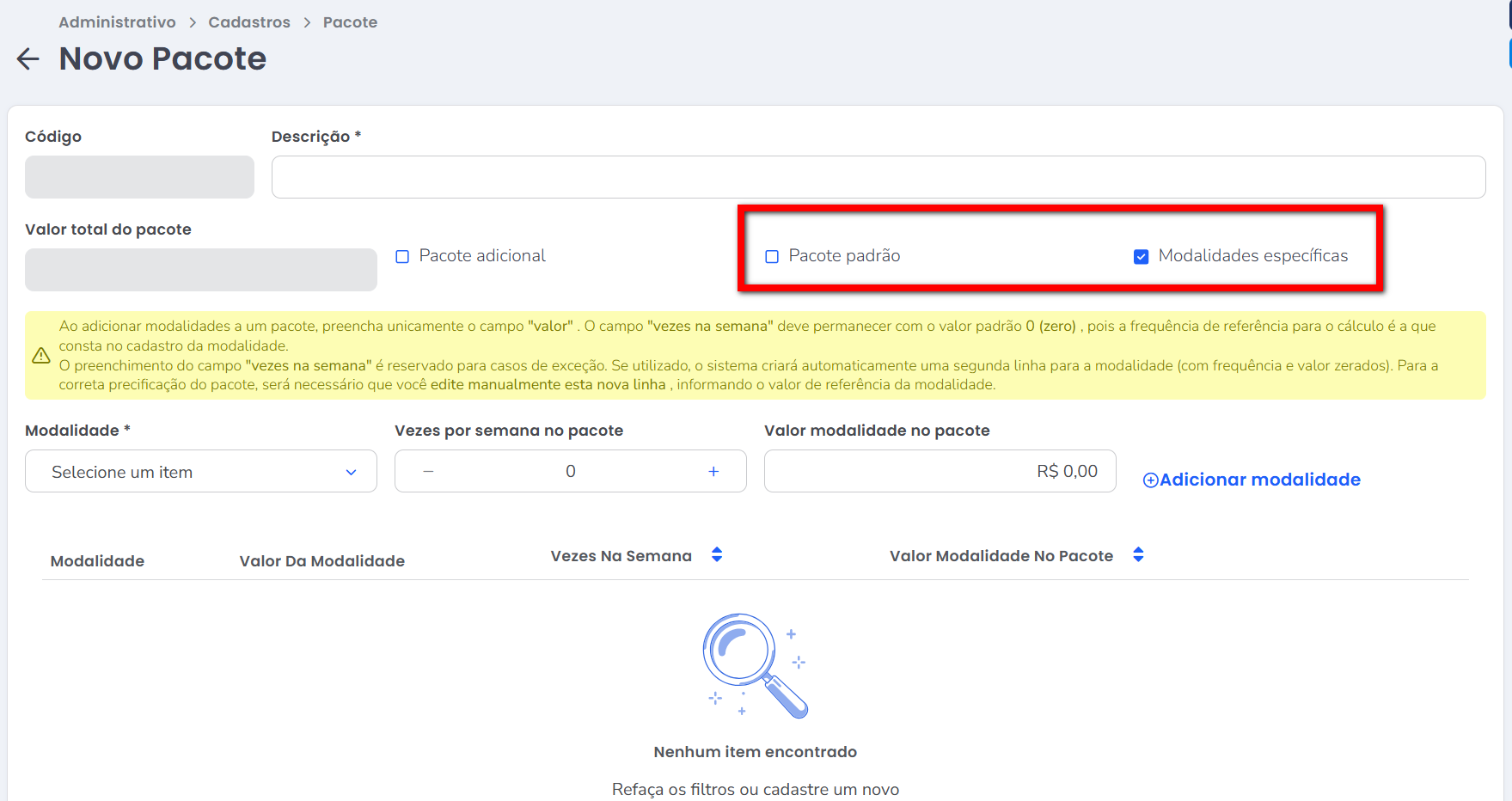
- Pacote com modalidades específicas: todas as modalidades adicionadas ao Pacote são automaticamente incluídas na venda, após selecionar o pacote, na tela de Negociação;
- Pacote sem modalidades específicas: permite selecionar na tela de Negociação quais modalidades daquele pacote de fato o aluno vai aderir (isso não altera o valor do pacote, se o aluno escolhe 1 ou 2 modalidades, o valor permanece o mesmo).
Após entender como cada tipo de pacote se comporta, siga as instruções do que deseja cadastrar.
Pacote com modalidades específicas
1. Primeiro, confirme que a configuração “Modalidades específicas” esteja marcada;
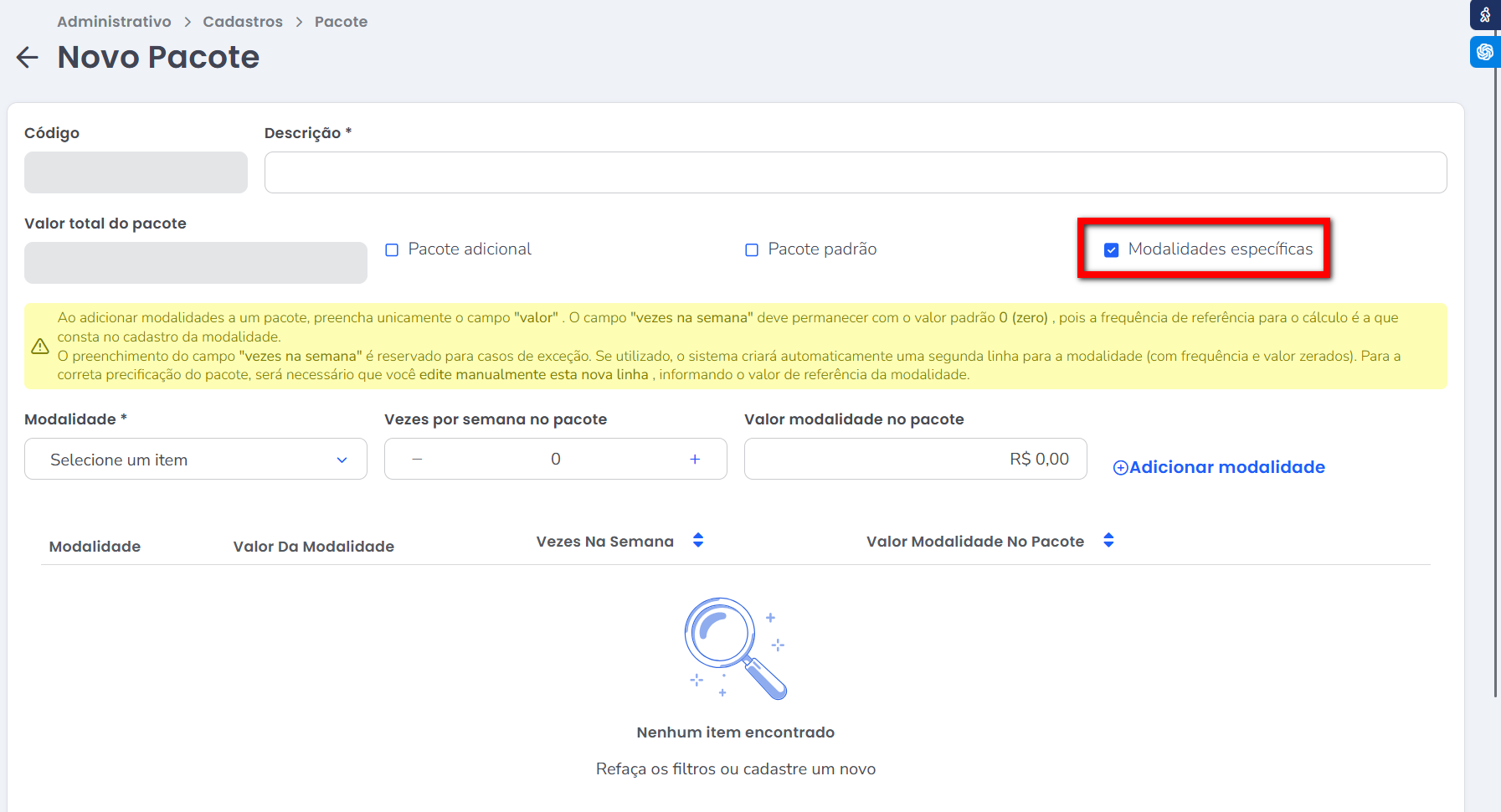
1.1. Depois preencha os demais campos conforme instruído;
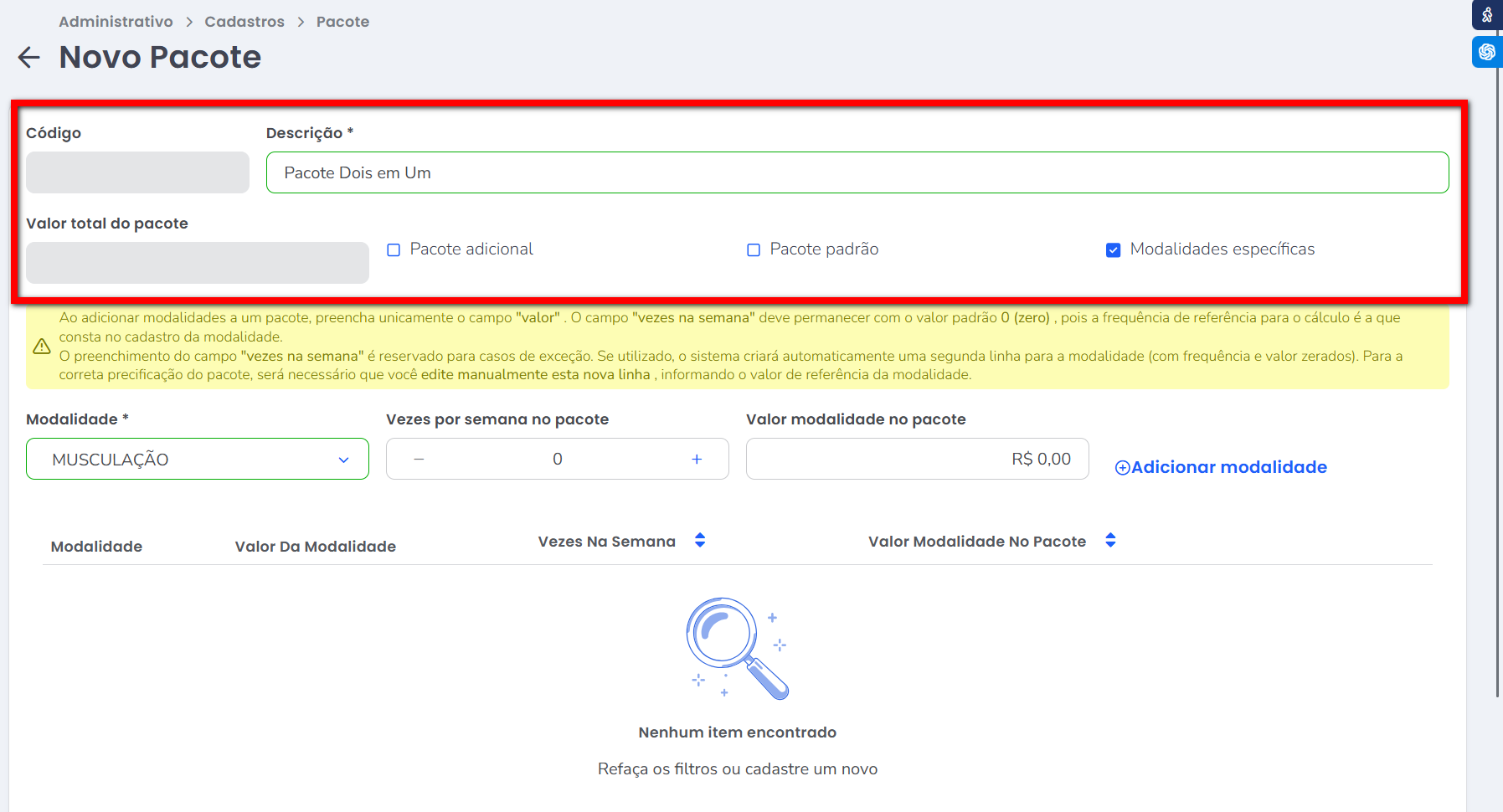
- Descrição: informe qual será o nome identificador deste cadastro;
- Valor total do pacote: este campo será preenchido automaticamente conforme for adicionando as modalidades e determinado seus respectivos valores dentro do pacote.
2. Concluído esta primeira etapa do cadastro, no campo “Modalidades do pacote“, preencha os campos conforme instruído;
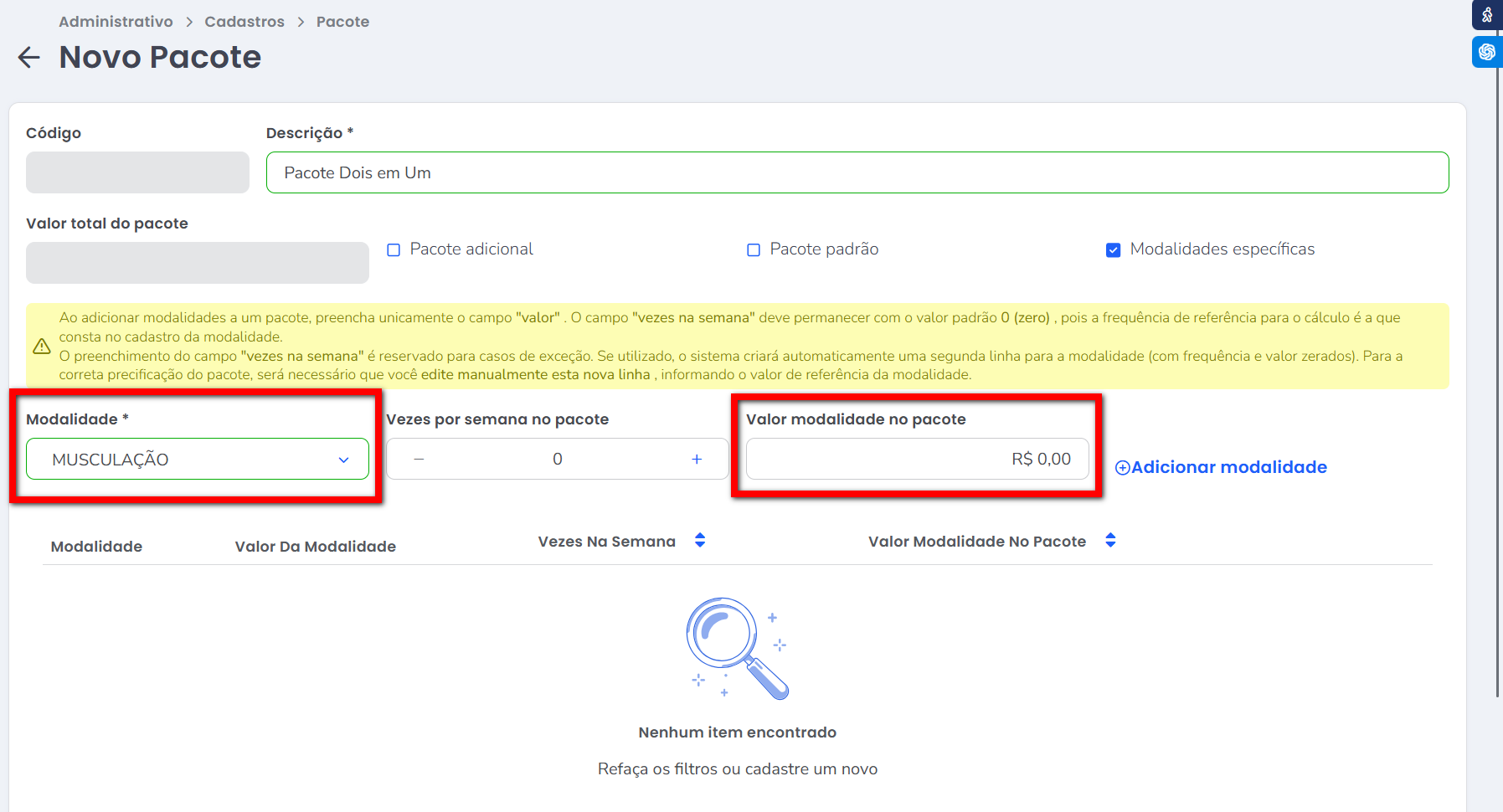
- Modalidade: escolha a modalidade que vai compor este pacote;
- Valor modalidade no pacote: ao adicionar uma modalidade em um pacote, você precisa definir qual será o valor dela dentro do pacote. No final, o sistema soma os valores de todas as modalidades incluídas e mostra o Valor Total do Pacote.
Exemplo: se você adicionou 3 modalidades e colocou R$ 30,00 para cada uma, o valor total do pacote será R$ 90,00.
Atenção: o campo “Vezes por semana no pacote” só deve ser preenchido em situações de exceção. Se você preencher esse campo, o sistema vai criar uma segunda linha da modalidade com frequência e valor zerados. Nesses casos, para que o pacote fique correto, será necessário editar manualmente essa linha extra e informar o valor de referência da modalidade. Para identificar, são as que possuem esse ícone ![]() junto ao valor. Recomendamos realizar essas exceções no cadastro do plano.
junto ao valor. Recomendamos realizar essas exceções no cadastro do plano.
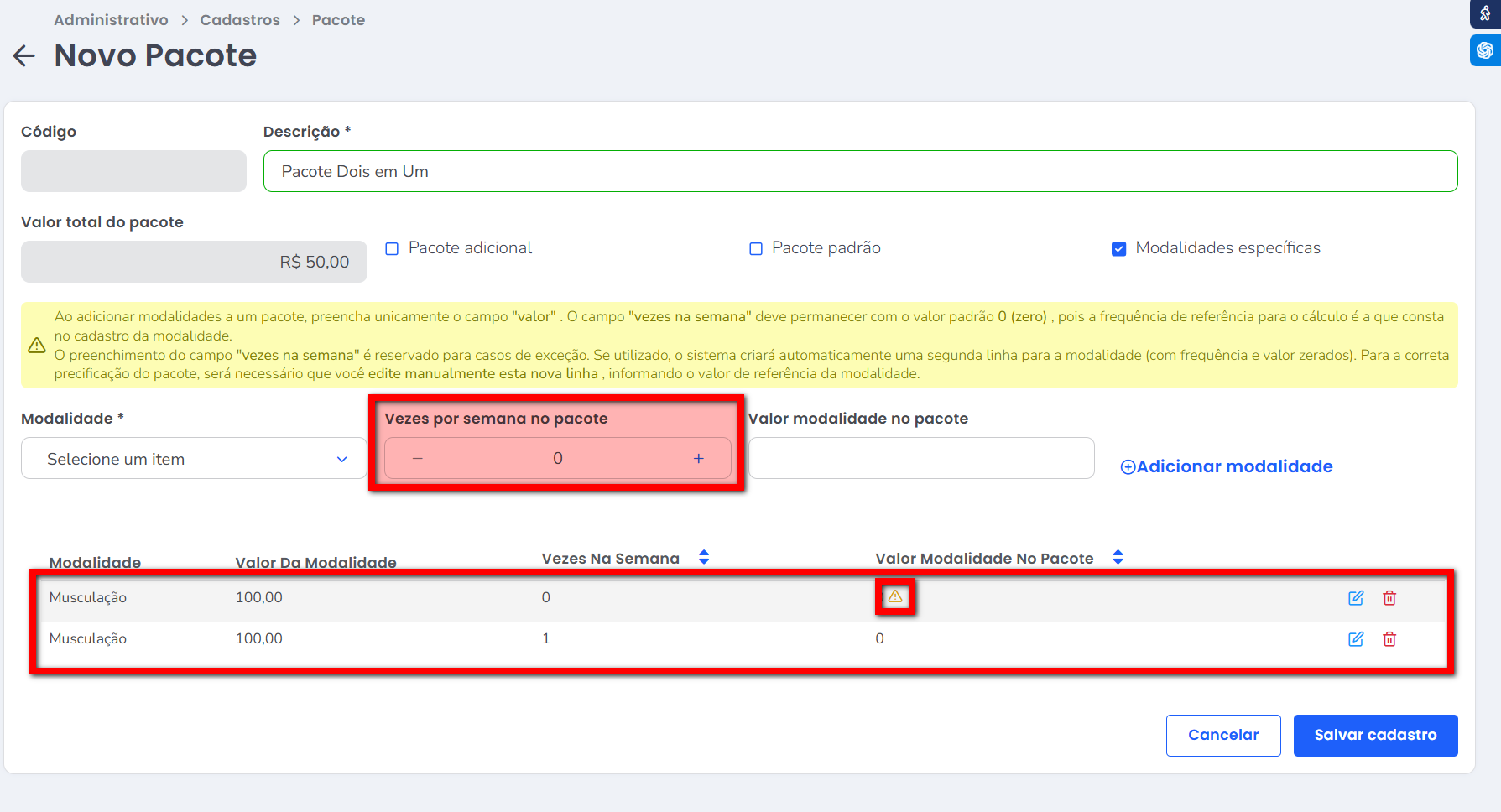
2.1. Clique em “Adicionar modalidade” para inserir esta modalidade com os respectivos ajustes ao pacote, e repita o procedimento para adicionar as outras modalidades.
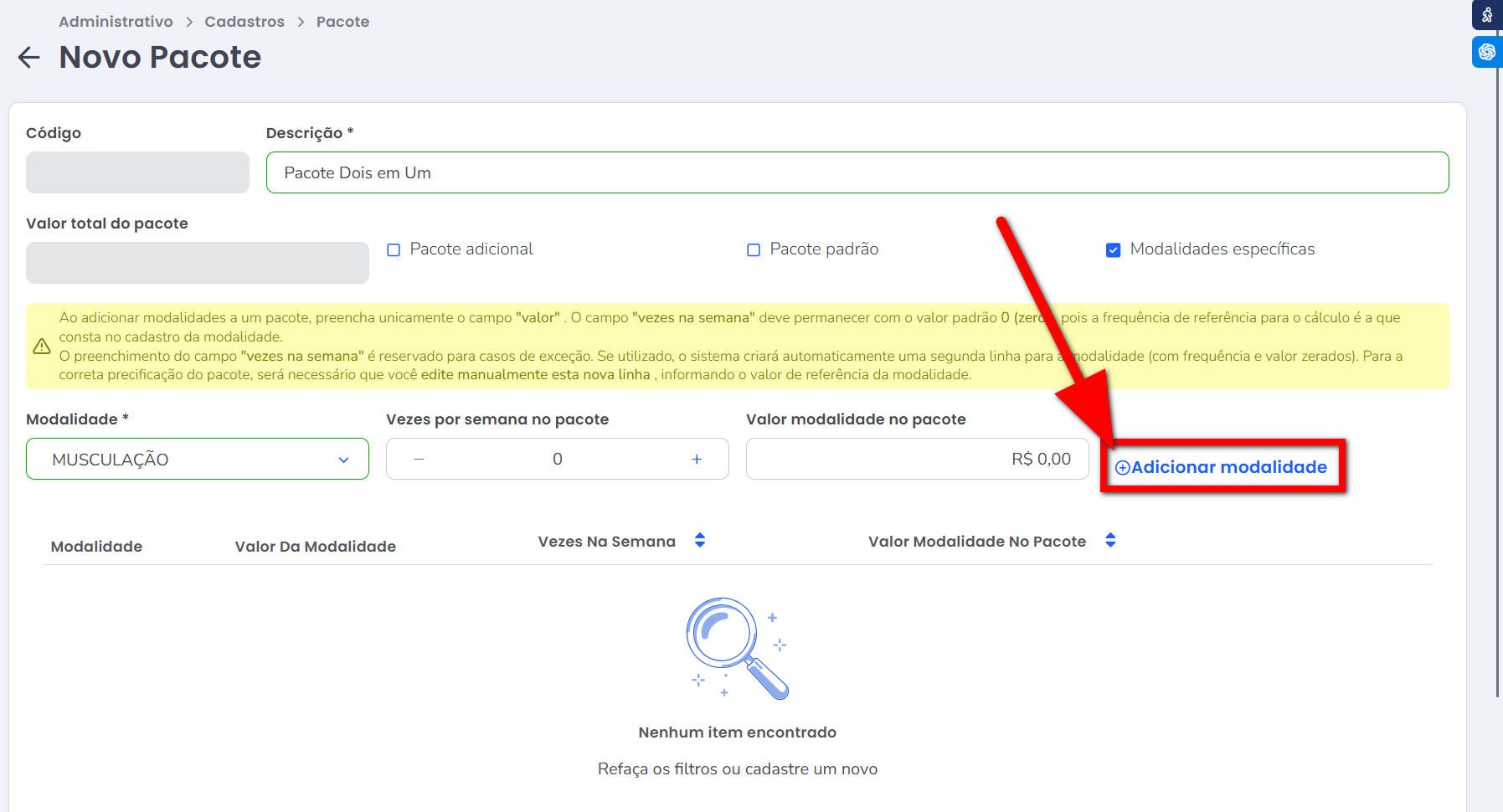
3. Por fim, confirme se o valor total está correto e clique em “Salvar cadastro“.
Pacote sem modalidades específicas
1. Primeiro, desmarque a configuração “Modalidades específicas“, e marque a configuração “Pacote Padrão“.
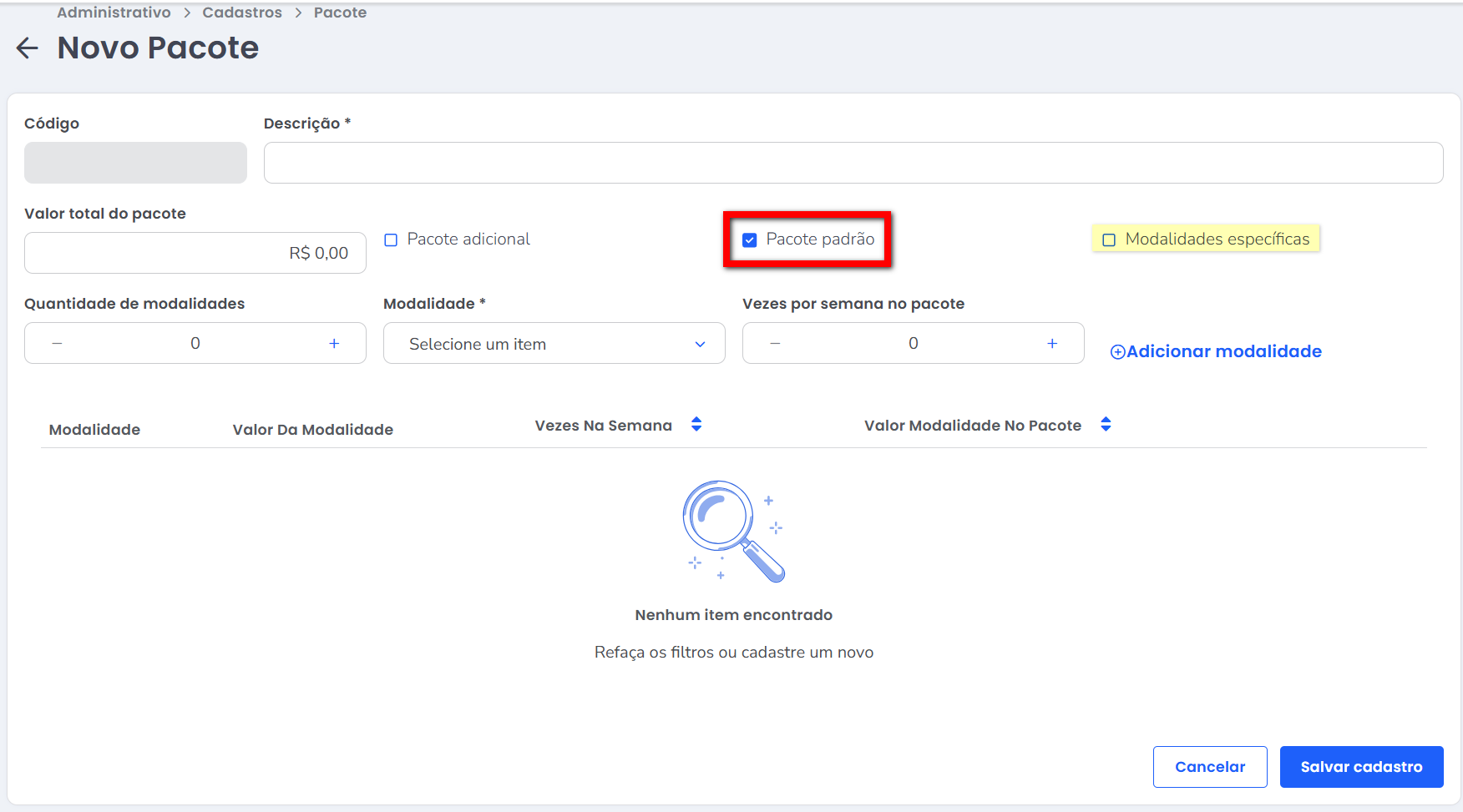
1.1. Depois preencha os demais campos conforme instruído;
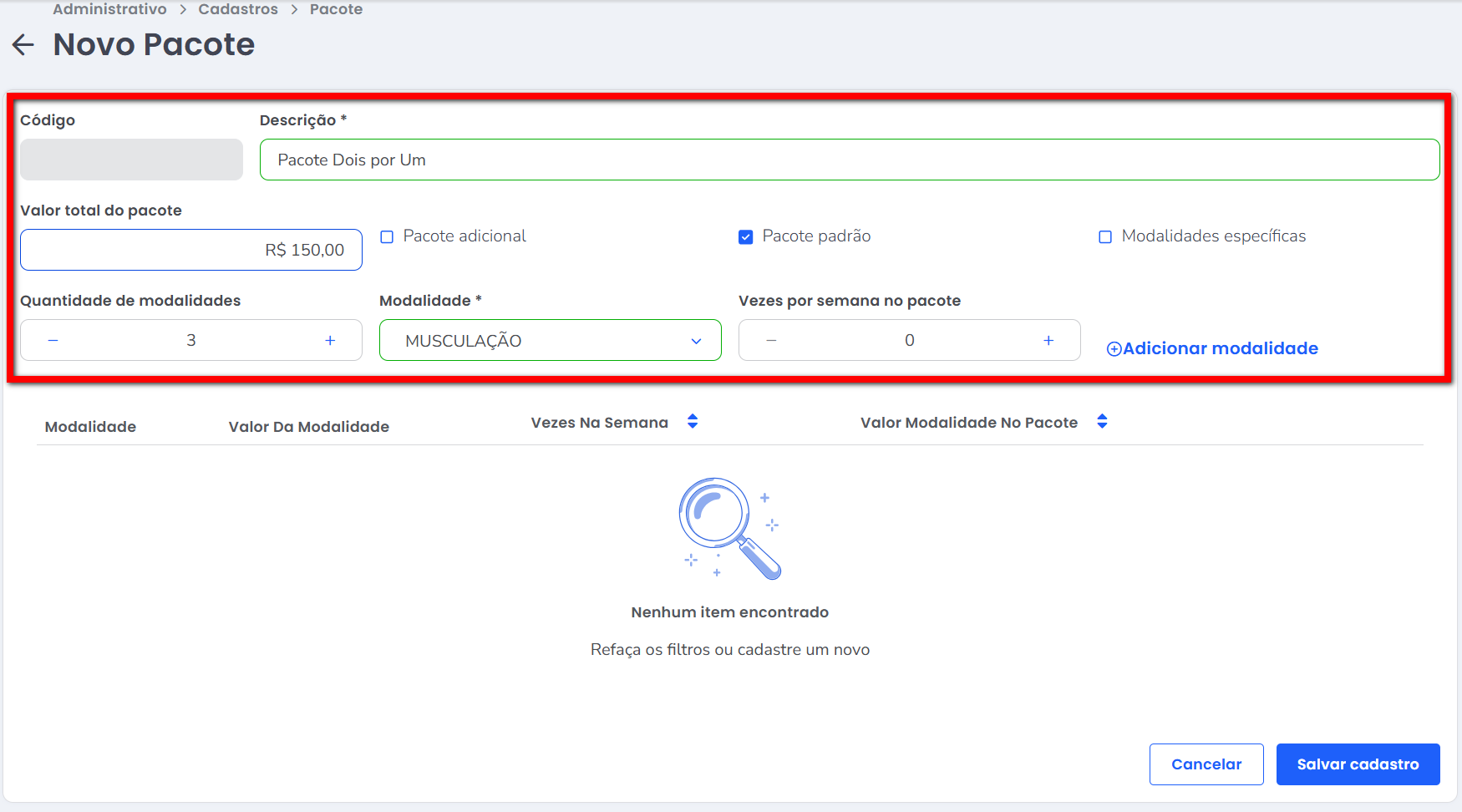
- Descrição: informe qual será o nome identificador deste cadastro;
- Valor total do Pacote: determine qual será o valor mensal deste pacote;
- Quantidade de Modalidades: determine quantas modalidades podem ser selecionadas pelo cliente neste pacote;
Exemplo: se neste pacote o cliente pode escolher até 3 modalidades por R$ 150,00, o valor será sempre R$ 150,00, não importa quais ou quantas modalidades ele selecione (desde que seja até o limite de 3). - Modalidade: selecione a modalidade que fará parte deste pacote;
- Vezes na semana no pacote: este campo deve ficar zerado.
Atenção: este campo só deve ser preenchido em situações de exceção. Se você preencher esse campo, o sistema vai criar uma segunda linha da modalidade com frequência zerada.
2.1. Clique em “Adicionar modalidade” para inserir esta modalidade com os respectivos ajustes ao pacote, e repita o procedimento para adicionar as outras modalidades.
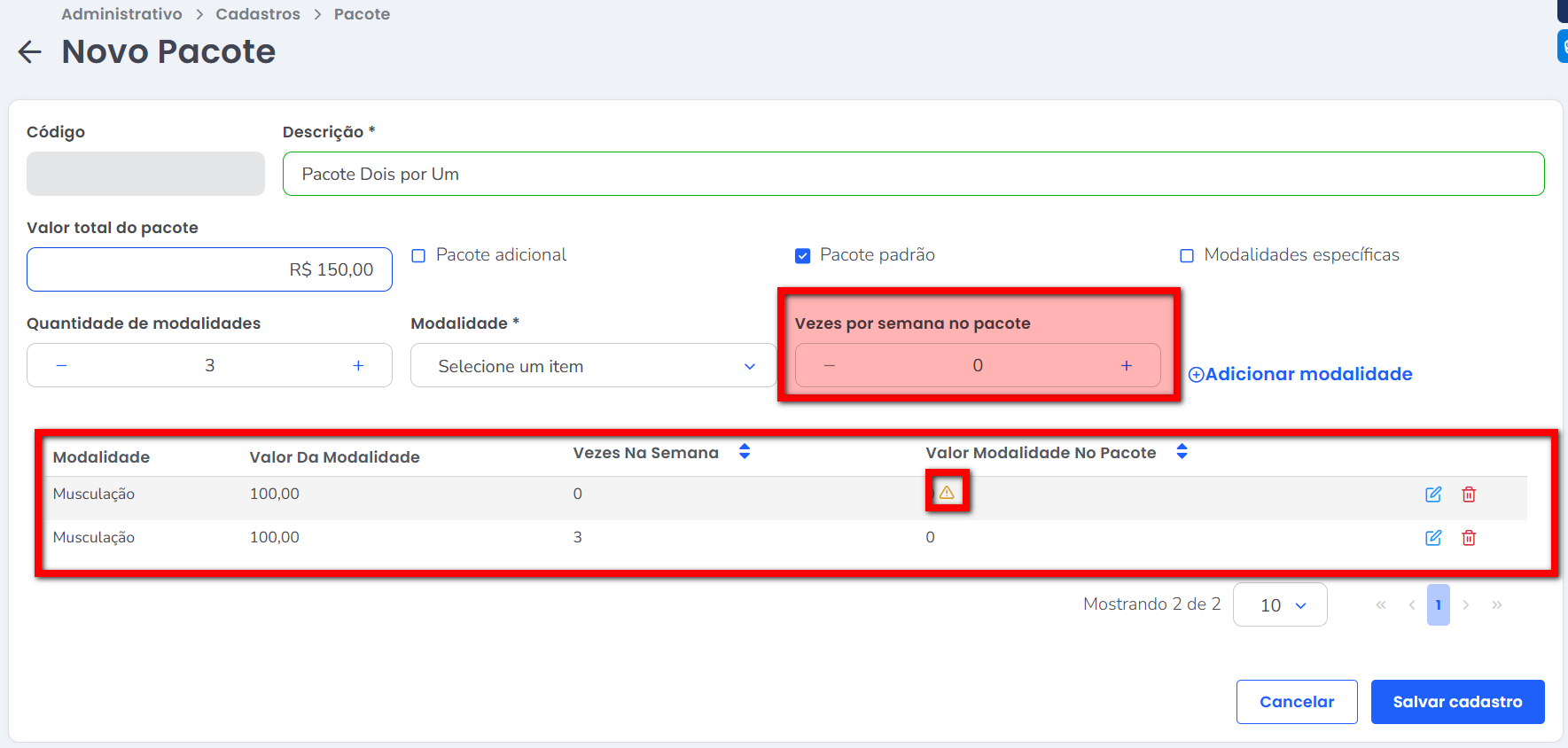
3. Por fim, confirme se o valor total está correto e clique em “Salvar cadastro“.
Saiba mais
Para saber como cadastrar um plano normal com pacote, clique aqui.
Para saber como cadastrar um plano normal com pacote e modalidades avulsas, clique aqui.
